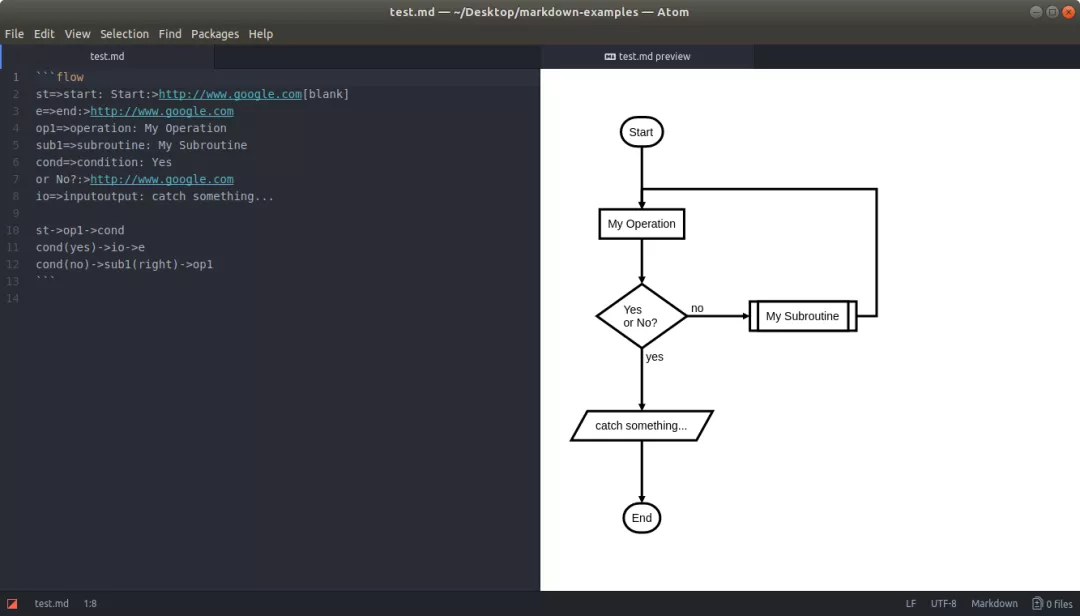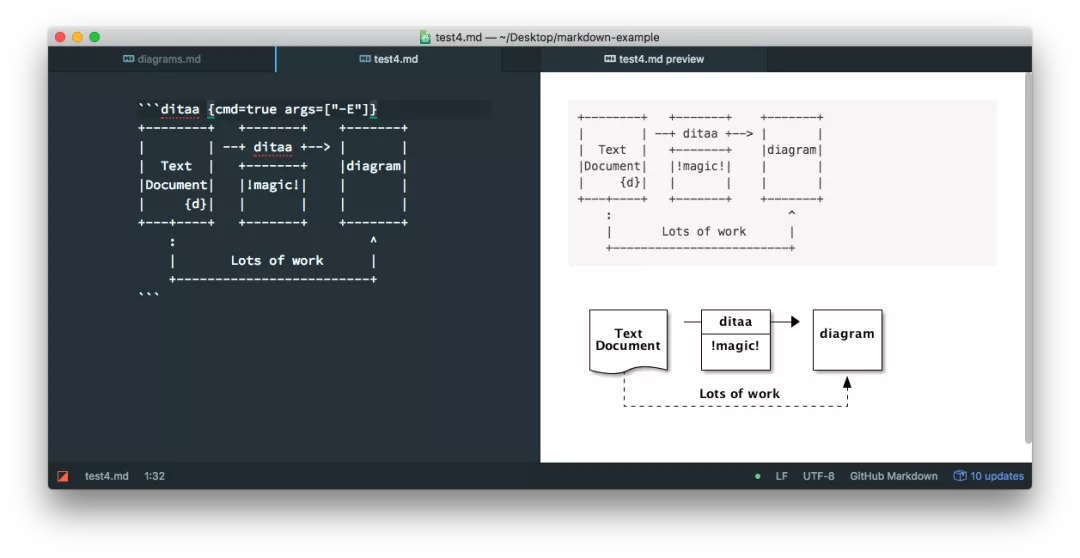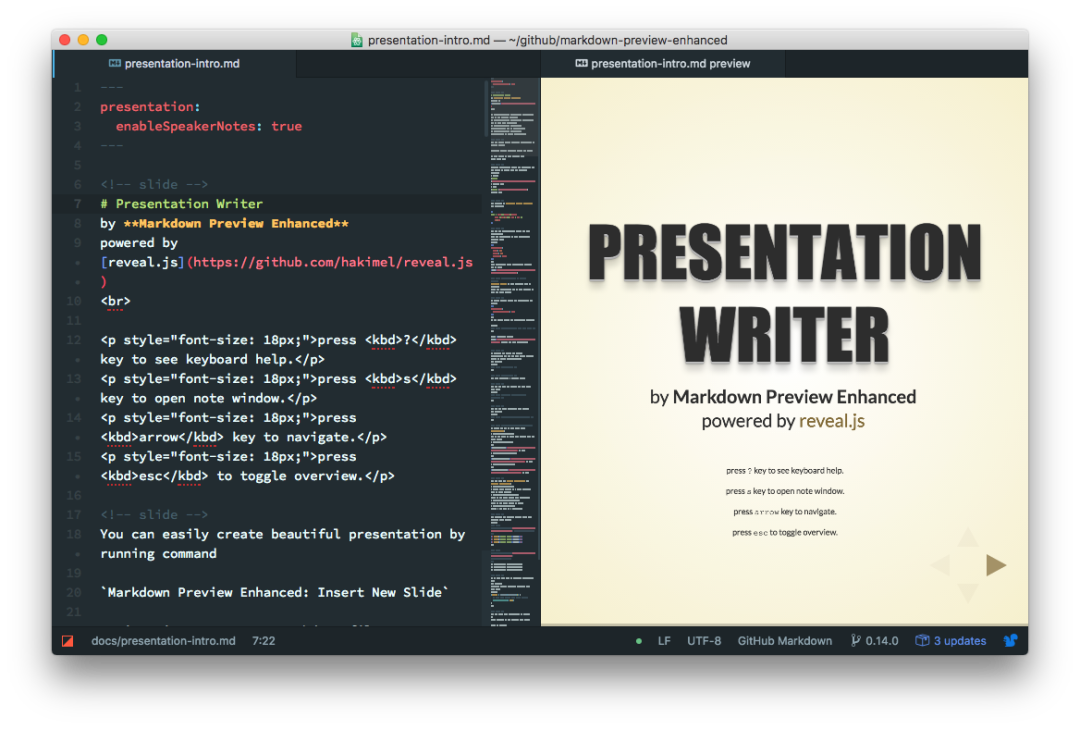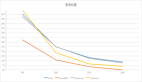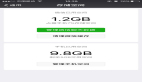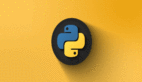VSCode 的這些黑科技 99% 的人都不知道
VSCode 已經成為大家常用的編碼工具了,但是得益于它的插件生態機制,其實 VSCode 能覆蓋的面遠比你想象中的大得多,今天筆者就來介紹其中一些相當給力的使用場景。
不只是 markdown
首先介紹插件 markdown-preview-enhanced,它的核心功能當然就是用來寫 markdown 的,你無需再多下甚至說去購買一個軟件,這個插件提供的功能個人覺得已經完全夠用了。
接下來筆者要介紹兩個這個插件很好用的功能:
- 生成各種手繪圖、流程圖、時序圖等
- 生成 PPT
1. 生成各種圖
我們平時寫文檔、文章或者 PPT 的時候經常會需要用到一些流程圖等等,有時候不知道去哪里能畫這些圖,有時候可能也懶得打開各種書簽,這時候這個功能就可以派的上用場了。
一些很簡單的語法你就可以快速生成一個流程圖出來,并且省了一些拖拖拽拽的功夫。
除了生成流程圖,你還可以生成另外七種類型的格式,有興趣的可以自行去官網了解用法
2. 生成 PPT
每次做 PPT 都是很煩躁的,需要找各種模板、背景,然后調整內容的樣式,總之在格式上需要浪費挺多時間,這時候這個功能就能幫助你了。
用上這個功能,寫 PPT 就和寫 markdown 和 HTML 一樣簡單了,你可以直接通過 CSS 去修改樣式,再也不需要找各種按鈕來調整樣式了。
更牛逼的流程圖
draw.io 想必很多讀者都拿來用過,畫流程圖那是一等一的好工具,并且還是免費使用的,很多作者的文章中都有這個工具產出的流程圖身影。
現在我們也能在 VSCode 里直接使用這款工具了,并且更加簡單方便。
你只要新建一個以 .drawio 為后綴的文件,你就可以直接在這個文件上全套使用 drwaio 的功能了,還不需要網站上那一套初始化的流程,使用過程中完成和網站沒有任何的區別。
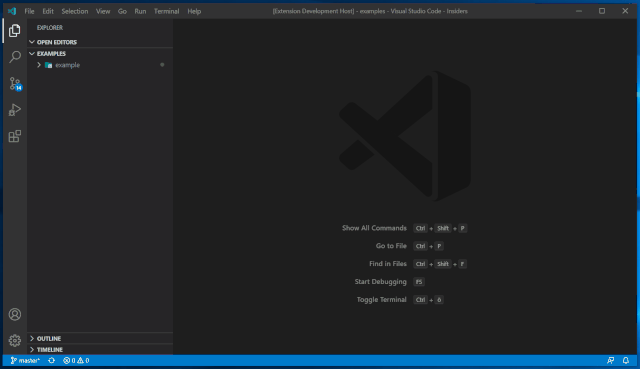
這個還不算完,我們畫好流程圖一般都是需要拿出來用的,多數情況下需要將文件導出為圖片。這個插件直接能讓我們畫完流程圖就立馬保存為圖片,你只需要將剛才的后綴改為 .drawio.png
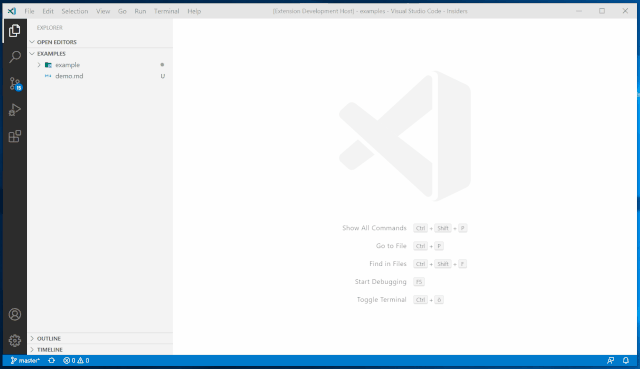
當然了,如果后續我們發現流程圖需要更改,插件也是支持直接修改文件的。